Სარჩევი
Apple-ის ჯადოსნური მაუსი მოყვება ყველა iMac-ს, iMac Pro-სა და Mac Pro-ს და შეგიძლიათ შეიძინოთ ცალკე 79$-ად.
ეს არის Apple-ის პასუხი იმაზე, თუ როგორი უნდა იყოს მაუსი, და ეს არის ერთადერთი მაუსი, რომელსაც ისინი ამზადებენ, ყიდიან და აერთიანებენ დესკტოპ Mac-ებში. ის განსხვავებულია - რევოლუციურიც კი - მაგრამ ყველას არ უხდება.
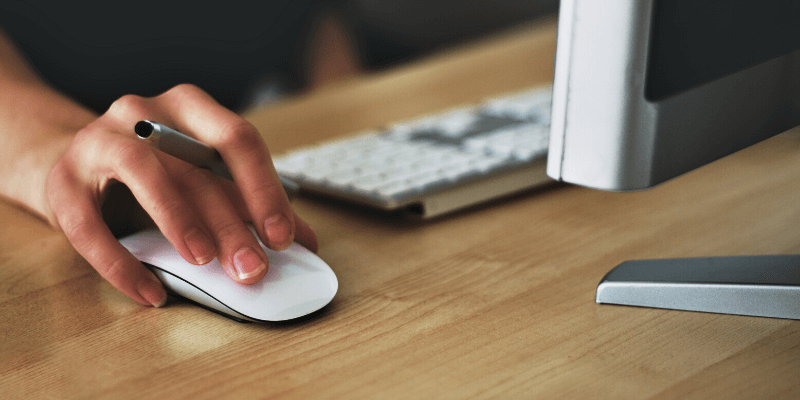
საბედნიეროდ, თუ ფანი არ ხართ, არ გჭირდებათ მისი გამოყენება. ალტერნატიული თაგვების და სხვა საჩვენებელი მოწყობილობების გაუთავებელი რაოდენობა იმუშავებს თქვენს Mac-თან. წაიკითხეთ ჩვენი Mac მაუსის მიმოხილვა მეტისთვის.
თქვენ ეძებთ უფრო „ნორმალურ“ და ხელმისაწვდომ თაგვს, რაიმე მაგარი და მაღალტექნოლოგიური ან ერგონომიული თაგვის, რომელიც გადაარჩენს თქვენს მყესებს, არსებობს მთელი რიგი ხარისხიანი ალტერნატივები, რომლებიც მოერგება.
რა არის ასე განსხვავებული ჯადოსნური მაუსის შესახებ?
რატომ არ უყვარს ყველას ჯადოსნური მაუსი? ის ფუნქციები, რომლებიც ზოგიერთ ადამიანს, მათ შორის ჩემს თავს, აბსოლუტურად უყვართ Apple-ის მაუსი, ასევე ზოგს ცივს ან თუნდაც აღიზიანებს.
რით არის განსხვავებული? ტიპიური Apple-ის მოდაში, ის წარმოუდგენლად მინიმალისტურია. არც ერთი ღილაკი ან გადახვევის ბორბალი არ ჩანს და ზოგიერთს ეს ენატრება.
სანაცვლოდ, მას აქვს მინი სენსორული პანელი, სადაც ჩვეულებრივ არის ეს კონტროლი. თქვენ შეეხეთ ამ ზედაპირის მარცხენა ან მარჯვენა მხარეს ისე, თითქოს იქ ღილაკები იყოს და მაუსი ისე გიპასუხებთ, თითქოს ღილაკს დააჭიროთ.
თქვენ აძრავებთ თითს, თითქოს ატრიალებთ გადახვევის ბორბალს და მაუსიგადაახვიეთ გვერდი, რომელზეც იმყოფებით. და კიდევ!
ასევე შეგიძლიათ გაასრიალოთ თითი მარცხნიდან მარჯვნივ (ან პირიქით) და მაუსი გადახვევს ჰორიზონტალურად ან აბრუნებს გვერდებს იმისდა მიხედვით, თუ რომელ აპში ხართ.
შეგიძლიათ ორჯერ შეეხეთ გასადიდებლად და შესამცირებლად, გადაფურცლეთ ჰორიზონტალურად ორი თითით Spaces-სა და სრულეკრანიან აპებს შორის გადასართავად და მსუბუქად ორმაგად შეეხეთ ორი თითით Mission Control-ის გასახსნელად.
ეს არის ბევრი ფუნქციონალური მაუსი ღილაკებისა და ბორბლების გარეშე და აჩვენებს macOS-ის ჟესტების მრავალფეროვნებას.
მიუხედავად ამ ყველაფრისა, ეს თაგვები ყველას არ ახარებენ. სინამდვილეში, მე თვითონ მირჩევნია განსხვავებული საჩვენებელი მოწყობილობა. მას შემდეგ, რაც მე მაგიურ მაუსზე ჟესტების გამოყენებისას ასე გაყიდული გავხდი, გადავედი Magic Trackpad-ზე, სადაც უფრო მეტად შემეძლო მათი გამოყენება.
სხვა ადამიანებს განსხვავებული პრეფერენციები აქვთ. ზოგს უყვარს მაუსის დიდი რაოდენობის ღილაკების მორგება საერთო ფუნქციების შესასრულებლად და ერთი მაუსი კი საშუალებას გაძლევთ დააკონფიგურიროთ ეს ღილაკები აპლიკაციის მიხედვით.
სხვა მომხმარებლებს ურჩევნიათ იმპულსის გრძნობა, რომელსაც მიიღებთ მაღალი ხარისხის გადახვევის ბორბლიდან და სანამ Magic Mouse-ს შეუძლია გადახვევა როგორც ჰორიზონტალურად, ასევე ვერტიკალურად, რამდენიმე კრეატიულს ურჩევნია ამის გაკეთება ტრეკის ბურთის გამოყენებით.
როგორც ჩანს, თითქმის იმდენივეა საჩვენებელი მოწყობილობის პრეფერენციები, რამდენიც მომხმარებელი. რომელია თქვენთვის საუკეთესო? ნება მომეცით დაგეხმაროთ გარკვევაში.
Apple Magic Mouse-ის საუკეთესო ალტერნატივები
აქ არის Apple Magic Mouse-ის ხუთ ხარისხის ალტერნატივა და რატომ უნდა აირჩიოთ ისინი.
1. გაზარდეთ თქვენი ჟესტები: Magic Trackpad
Apple Magic Trackpad კიდევ უფრო მინიმალისტურია, ვიდრე მათი მაუსი. ეს არის მხოლოდ ბრტყელი ზედაპირი, რომელსაც აბსოლუტურად არ აქვს მოძრავი ნაწილები. ისეთი შეგრძნებაა, თითქოს ზედაპირის ქვეშ არის ღილაკები, მაგრამ ეს არის ჰაპტიკური გამოხმაურების ილუზია.
Apple-ის შეფასებით, თქვენ მიიღებთ ერთ თვეს ან გამოიყენებთ ერთი ბატარეის დატენვას, მაგრამ მე უფრო მეტს ვიღებ. თქვენ შეგიძლიათ განაგრძოთ მოწყობილობის გამოყენება დატენვის დროს.
თრექპედის ზედაპირი აშკარად გაცილებით დიდია ვიდრე Magic Mouse-ის ზედაპირი და მე მასზე ბევრად უფრო ადვილია გადახვევა ორივე მიმართულებით. დამატებითი სივრცე ასევე გთავაზობთ ადგილს მეტი თითისთვის, რაც ხსნის ჟესტების მთელ რიგს, რომლებსაც მაუსი არ შეუძლია შეასრულოს:
- აირჩიეთ ტექსტი სამი თითის გადმოწევით,
- გადიდება და გარეთ ორი თითის მოჭერით,
- როტაცია ორი თითის ერთმანეთზე გადაადგილებით,
- გახსენით შეტყობინებების ცენტრი მარჯვენა კიდიდან მარცხნივ ორი თითით გადაფურცლით,
- ჩაათრიეთ ერთეულები სამი თითის გამოყენებით,
- და კიდევ უფრო მეტი ჟესტებია, რომლებსაც შეუძლიათ დესკტოპის, Launchpad-ის ან მონაცემთა დეტექტორების ჩვენება და მოძიება.
შეგიძლიათ შემდგომი დათვალიერება თქვენი Trackpad-ის პარამეტრებში. და შექმენით თქვენი საკუთარი ჟესტებიც კი, მესამე მხარის პროგრამული ხელსაწყოს, BetterTouchTool-ის გამოყენებით.

თრექპედი ოდნავ უფრო ზუსტია, ვიდრე მაუსი, ამიტომ შეიძლება არ იყოსიყავით იდეალური ხელსაწყო, თუ ბევრ დეტალურ გრაფიკულ სამუშაოს აკეთებთ, მაგრამ ეს ბევრად უფრო მოსახერხებელია, თუ გზაში ხართ ან არ გაქვთ წვდომა მაგიდასთან.
Trackpad-ების და თაგვების ძლიერი და სუსტი მხარეების შესახებ შემდგომი განხილვისთვის იხილეთ ჩვენი სტატია Magic Mouse vs Magic Trackpad.
2. თქვენი ღილაკების მორგება: Logitech MX Master 3
Logitech MX Master 3 არის პრემიუმ მაუსი, რომელიც ძალიან განსხვავდება Apple-ის Magic Mouse-ისგან. მასში შედის შვიდი ძალიან ტაქტილური ღილაკი და მათი მორგება შესაძლებელია აპიდან აპის საფუძველზე Logitech Options პროგრამული უზრუნველყოფის გამოყენებით, ან შეგიძლიათ გამოიყენოთ წინასწარ განსაზღვრული კონფიგურაციები ძირითადი აპებისთვის, რომლებიც მოწოდებულია Logitech-ის მიერ.
თქვენ ასევე გაქვთ წვდომა ორ გადახვევის ბორბალზე, ერთი საჩვენებელი თითის ქვეშ, მეორე ცერა თითის ქვეშ. ისინი ყველაზე ხშირად გამოიყენება ვერტიკალური და ჰორიზონტალური გადახვევისთვის, მაგრამ ასევე მორგებულია. ბევრი მომხმარებელი თვლის, რომ მოწყობილობის ერგონომიული ფორმა უფრო კომფორტულია, ვიდრე Magic Mouse.
ამ მაუსს, რა თქმა უნდა, აქვს ბევრი ძლიერი ფუნქცია.
პირველ რიგში, შეგიძლიათ დააკავშიროთ ის მაქსიმუმ სამ კომპიუტერთან ან მოწყობილობასთან, რათა არ მოგიწიოთ რამდენიმე მაუსის შეძენა. თქვენ შეგიძლიათ გამოიყენოთ ის ერთდროულად ერთზე მეტ კომპიუტერთან ერთად, გადაიტანოთ ფაილები ან დააკოპიროთ ტექსტი ერთი კომპიუტერიდან მეორეზე.
გადახვევის ბორბლებს აქვთ იმპულსის დამაკმაყოფილებელი გრძნობა. Logitech-ის Magspeed ტექნოლოგია იყენებს თქვენი გადახვევის სიჩქარეს, რათა დადგინდეს წინსვლა ხაზ-სტრიქონში თუთავისუფლად გადაახვიეთ გვერდებზე ერთდროულად. მაუსი მტკიცე და გამძლეა და მისი USB-C დატენვის ბატარეა დაახლოებით 70 დღე უნდა გაგრძელდეს დამუხტვას შორის.
მიუხედავად იმისა, რომ MX Master 3-ს არ აქვს Apple-ის მაუსის მსგავსი ტრეკი, მას მაინც შეუძლია ჟესტების გაკეთება. ერთ-ერთი ღილაკი არის გამოყოფილი "ჟესტები". უბრალოდ დააჭირეთ და შეასრულეთ ჟესტი მაუსის გადაადგილებით.
ალტერნატივები:
- Logitech M720 Triathlon არის 8 ღილაკიანი მაუსი, რომელიც ორი წლის გამომუშავებას იღებს ერთი AA ბატარეიდან. და წყვილდება სამ კომპიუტერთან ან მოწყობილობასთან.
- Logitech M510 ნაკლებად ძვირი ალტერნატივაა. თქვენს კომპიუტერთან დასაკავშირებლად საჭიროა დონგლი და გამოიმუშავებს ორი წლის განმავლობაში ერთი AA ბატარეიდან, მაგრამ არ გააჩნია Master 3-ის ზოგიერთი მოწინავე ფუნქცია.
3. გაზარდეთ თქვენი პორტაბელურობა: Logitech MX Anywhere 2S
ზოგიერთი თაგვი დიდი და ნაყარია. თუ გსურთ ისეთი, რომელიც უფრო ადვილად ეტევა თქვენს ჩანთაში, Logitech MX Anywhere 2S არის ის, რაც გჭირდებათ.
ეს არის პრემიუმ მაუსი, რომელიც ორიენტირებულია პორტაბელურობაზე: ის უფრო მცირე ზომის, მაგრამ მაინც საკმაოდ კომფორტულია და ეფექტურად მუშაობს მრავალფეროვან ზედაპირებზე, მათ შორის მინაზე.
ეს მაუსი სრიალებს შეუფერხებლად და მოხდენილად. თითქმის ნებისმიერ ზედაპირზე და აქვს დატენვის ბატარეა, რომელიც უძლებს MX Master 3-ს.
როგორც ჩანს, მას შეუძლია იმუშაოს მთელი დღის განმავლობაში დატენვის მხოლოდ სამი წუთის განმავლობაში. მისი შვიდი ღილაკი მორგებულია,მაგრამ მხოლოდ Master 3 გაძლევთ საშუალებას გააკეთოთ ეს აპლიკაციის მიხედვით. მას შეუძლია სამ კომპიუტერთან მუშაობა, როგორც მას შეუძლია.
მისი ერთი გადახვევის ბორბალს შეუძლია თქვენს დოკუმენტებში გადაადგილება მაგისტრის მსგავსად, მაგრამ რეჟიმის ხაზი-სტრიქონზე შესაცვლელად, თქვენ უნდა დააჭიროთ ღილაკს. ის არ არის ავტომატური.
4. გადახვევა ტრეკის ბურთით: Logitech MX Ergo
Logitech MX Ergo აქვს უაღრესად ერგონომიული დიზაინი და ტრეკის ბურთი. ეს შესანიშნავი არჩევანია მათთვის, ვინც ყოველდღიურად ატარებს მაუსის ბევრ საათს და სურს თავიდან აიცილოს დაძაბვა მაჯებზე და კუნთებზე.
და თრექბოლები ჰიტია კომპიუტერის მომხმარებლებისთვის, რომლებსაც ბევრი ჰორიზონტალური და/ან ვერტიკალური გადახვევა სჭირდებათ, მაგალითად, ვიდეო გადამღები ან მუსიკის პროდიუსერი, რომლებიც მოძრაობენ თავიანთ ვადებსა და ტრეკებში მონტაჟის დროს.
Like სხვა პრემიუმ მაუსები, რომლებსაც აქ ჩამოვთვლით, Ergo-ს აქვს დატენვის ბატარეა, და ეს გამიზნულია ოთხი თვის განმავლობაში დამუხტვას შორის, მაგრამ ზოგიერთი მომხმარებელი აცხადებს, რომ ბატარეის ხანგრძლივობა გაცილებით ნაკლებია.
მისი რვა ღილაკი სრულად მორგებულია Logitech Options პროგრამული უზრუნველყოფის გამოყენებით და შეიძლება დაწყვილდეს ორ კომპიუტერთან. ტრეკის ბურთების დამახსოვრება არის ის, რომ მათ სჭირდებათ რეგულარული გაწმენდა, რომ რეაგირება მოახდინონ და მომხმარებელთა მიმოხილვების მიხედვით ვიმსჯელებთ, რაც წავიკითხე, ეს არ შეცვლილა.
ერგონომიკა მნიშვნელოვანი ფაქტორია ამ მაუსის დიზაინში და უნიკალურია. ფუნქცია არის რეგულირებადი საკიდი, რომელიც საშუალებას გაძლევთ იპოვოთ ყველაზე კომფორტულიკუთხე თქვენი მაჯისთვის.
ბევრი მომხმარებელი თვლის, რომ ეს ხელს უწყობს მათ კომფორტს და ზოგიერთმა კარპალური გვირაბის დაავადებულმა შვება იპოვა Ergo-ს გამოყენებით.
ალტერნატივები:
- Logitech M570 Wireless Trackball არის უფრო ხელმისაწვდომი ალტერნატივა, მაგრამ საჭიროებს უკაბელო დონგლს და არ გააჩნია დატენვის ბატარეა.
5. დაიცავით თქვენი მყესები: Logitech MX ვერტიკალური
რა მოხდება, თუ გსურთ ერგონომიული თაგვის კომფორტი, მაგრამ არ გჭირდებათ ტრეკის ბურთი? Logitech MX Vertical კარგი არჩევანია.
ხელს აყენებს ბუნებრივ „ხელის ჩამორთმევის“ პოზიციაში, რომელიც შექმნილია ხელისგულების დაძაბვის შესამსუბუქებლად და აქვს სენსორი, რომელიც მოითხოვს, რომ თქვენი ხელი მოძრაობდეს მხოლოდ ერთი მეოთხედი მანძილით სხვა თაგვებისგან, რაც ამცირებს დაღლილობას.
მიუხედავად იმისა, რომ ეს უფრო მარტივი მაუსია მათთვის, ვინც პრიორიტეტს ანიჭებს კომფორტს და გთავაზობთ მხოლოდ ოთხ ღილაკს და გადახვევის ბორბალს, მას არ აკლია ფუნქციები. შეგიძლიათ ის დააწყვილოთ სამ კომპიუტერთან და მთლიანად დააკონფიგურიროთ მისი კონტროლი Logitech Options პროგრამული უზრუნველყოფის გამოყენებით.
მაუსი არის კარგი ზომა და წონა მომხმარებლების უმეტესობისთვის, მაგრამ შეიძლება არ იყოს იდეალური, თუ თქვენი ხელები ძალიან დიდია ან ძალიან პატარა. თუ შესაძლებელია, შეამოწმეთ კომფორტისთვის შესყიდვის დაწყებამდე.
ასე რომ, რომელი უნდა აირჩიოთ?
ბევრს უყვარს Apple's Magic Mouse. ის გამოიყურება თანამედროვე და მინიმალისტური და მუშაობს სხვა თაგვისგან განსხვავებულად. თქვენ შეგიძლიათ წარმოიდგინოთ ის, როგორც მაუსიმომავალი. მაგრამ ის ყველას არ უხდება.
რომელი მაუსი უნდა აირჩიოთ?
- თუ გიყვართ ჟესტები და გსურთ, რომ Magic Mouse-ს ჰქონდეს უფრო დიდი ტრეკი, განიხილეთ Apple Magic Trackpad.
- თუ გირჩევნიათ ღილაკების დაჭერა ჟესტების გასაკეთებლად და გაინტერესებთ მათი მორგების პოტენციალი თითოეული ძირითადი აპისთვის, რომელსაც იყენებთ, განიხილეთ Logitech MX Master 3.
- თუ მაუსის თან წაიღებთ. ყავის მაღაზიაში ან მოგზაურობისას განიხილეთ Logitech MX Anywhere 2S.
- თუ გაწუხებთ მაჯის დაძაბვა და გიყვართ ტრეკის ბურთი, განიხილეთ Logitech MX Ergo.
- თუ თქვენ ხართ დაინტერესებული ხართ მაჯის დაძაბვით და არ გჭირდებათ ტრეკის ბურთი ან ღილაკების დიდი რაოდენობა, გაითვალისწინეთ Logitech MX Vertical.
როგორც ჩანს, ნამდვილად არის მაუსი ყველა ადამიანისთვის და ყველა უპირატესობისთვის. რომელი აირჩიე?

